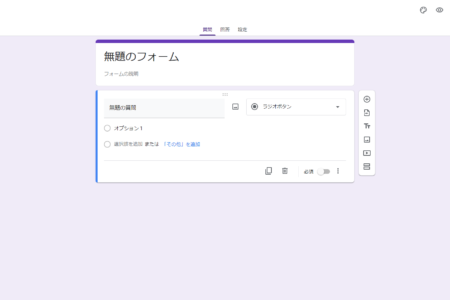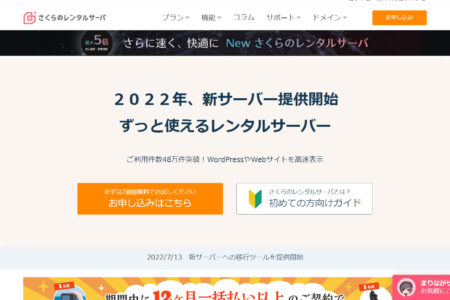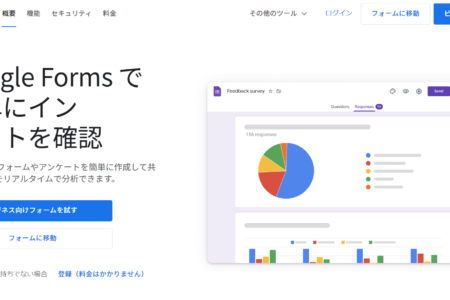メールフォームを自作するための作り方、無料ツール7選もご紹介

サイトやブログにはよくあるメールフォーム、メールアドレスだけの記載よりもお問い合わせや仕事の依頼をしやすいので、是非設置しておきたいひとつです。
しかしこのメールフォームを実際に自作して設置するためにはどのようにしたら良いのでしょうか?
そこで今回は、メールフォームとはそもそも何か、メリット・デメリットからメールフォームの動作に必要な情報・作り方・注意点までメールフォームについて必須知識を全部まとめます。
また、メールフォームを簡単に自作したい場合に利用したい無料ツールも紹介していますので、合わせて参考にしてください。
無料で簡単インストール。
オープンソースのメールフォームCMS
「EasyMail(イージーメール)」を使ってみませんか?
改変でも、再配布でも、商用利用でも、有料販売でも、
自由に無料でつかうことができるメールフォーム!
目次
メールフォームとは
メールフォームとは、メーラーを起動せずともメールを送れる入力フォームです。
よくサイトやブログの「お問い合わせ」「CONTACT」メニューにあり、必要項目に記載し送信ボタンを押すだけでそのまま入力した情報が運営者へとWEBサーバー経由で送られます。
メールアドレスだけ表示されているサイトよりも、メールフォームを設置したサイトの方が問い合わせする方の手間を省略できるので、満足度の高いサイト制作には欠かせない要素の一つです。
よくあるメールフォームの構成
メールフォームは基本的に以下の要素で構成されています。
- 入力画面
- 確認画面
- 完了画面
入力画面はまさしく入力する際の画面です。
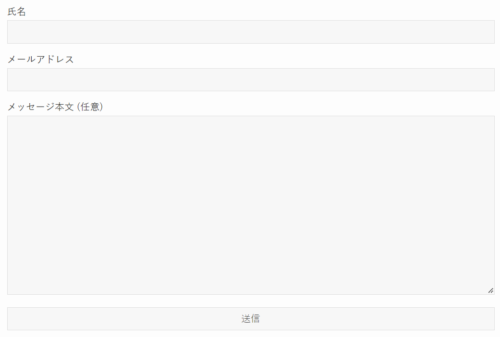
確認画面は、入力した内容を確認できるページです。
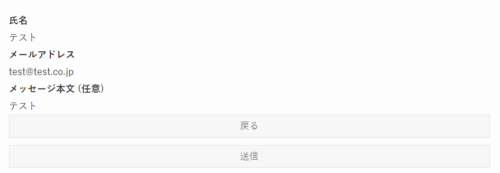
確認画面がない場合もありますが、あった方が打ち間違いの確認や送信のキャンセルができるのでユーザーにとっては親切でしょう。
完了画面は内容を入力して確認した後、送信した後の画面です。
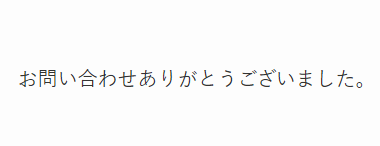
問い合わせへの感謝の言葉や、メールが正常に送信されたことを知らせてくれる画面ですね。
メールフォームで出来ること
メールフォームには以下の機能をつけられます。
- 自動返信する(受付完了メール)
- 入力内容を確認する
- 住所などの入力補助
- ファイル添付
自動返信機能は、メールフォームで送信した内容がしっかり届いたことをユーザー側に知らせられますし、入力内容を確認する機能は間違った入力内容が入力されたらエラーを表示させられますので、入力する側・内容を受け取る側の確認チェックの手間を省けます。
その他、住所などの入力補助で郵便番号を入力するだけで住所入力、ファイル添付などできるので、普通にメーラーを起動させてメールを送るよりも双方の手間がなくなり便利です。
メールフォームを利用したいシーン
メールフォームを特に利用したいのは、以下のシーンになります。
- 問い合わせ受付
- 資料請求
- 見積もりの依頼
- アンケート調査
- 商品やサービスの問い合わせ
- イベントの出欠確認
- 会員登録
- セミナーなどの申込
利用シーンによってメールフォームの項目もカスタマイズできますので、用途に合った使い方ができるのもメールフォームの魅力ですね。
メールフォームを設置するメリット
メールフォームの概要がわかったところで、メールフォームを設置するメリットを紹介します。
メールフォーム設置のメリットは以下になります。
- 気軽なので問い合わせのハードルを低くできる
- 必須項目指定で情報の入力漏れがなくなる
- 自動返信メール設置で受付完了通知を送れる
- 入力ミスを極力減らせられる
- メールアドレスを非公開のまま問合せ受付ができる
- 問い合わせまでの分析ができる
6つのメリットをそれぞれ解説します。
気軽なので問い合わせのハードルを低くできる
メーラーを起動してメールアドレスを打ち込み、必要な内容を記入して送信するよりも、何を記入して送ればいいか予め項目がセットされていて、何よりメーラーの起動などの必要がないメールフォームは問い合わせのハードルを低くします。
例えば、資料請求できるメールフォームがあるサイト・ないサイトがあったとしましょう。
メールフォームがあるサイトだと資料請求するモチベーションが保たれたままメールフォームまでいき資料請求に結びつく可能性が高くなりますが、メールフォームがないと自分でメールアドレスをコピペしてメーラーを起動し、題名・内容も自分で考えないといけないので段々と資料請求のモチベーションが低くなってしまいます。
唯一無二のサービスで、メーラーを起動してでも資料請求したい気持ちがユーザーにあるのなら問題ありませんが、競合がいる場合などはメールフォームがあった方がメリットが大きいですね。
必須項目指定で情報の入力漏れがなくなる
メールフォームは、必須項目を指定できるので情報の入力漏れをなくせます。
例えば名前や住所、電話番号など問い合わせや資料請求の際に必要な情報を、ユーザーが自身がメーラーを立ち上げて打ち込み送信する場合、必須情報なのに「送らなければならない項目」自体を見落として送りそびれる可能性があります。
そうなると、こちらも「資料請求にはAとBとCが必要です。」と返信する必要が出てくるので手間ですし、ユーザーも再度メールの作成をしなければならなくなるので双方手間になってしまいます。
しかしメールフォームは必須項目を指定できるので、送る前に必須項目に記載がなければ「入力してください」とメッセージを表示させられる他、必須項目は何かが見てわかる仕様にもできますので親切です。
情報の送り忘れを防止する意味で、必須項目が指定できるメールフォームはメリットがありますね。
自動返信メール設置で受付完了通知を送れる
メーラーを立ち上げて問い合わせをしたとき、「本当に送れたのかな?」「メールアドレスが間違っていて送れていなかったらどうしよう」と悩んだ経験はありませんか?
メールフォームなら、自動返信メールも設定できるので、受付完了通知を送ることが可能です。
送信できたか不安な方の場合、何度も同じメールを送信してしまうことも。
そうなると、こちらも問い合わせへ返信したかどうか、対応したかどうかもわかりづらくなるので手間になってしまいます。
自動返信メールはその意味でも手間を減らし、安心感を得られるので大きなメリットですね。
入力ミスを極力減らせられる
メールフォームにはチェックボックスやラジオボタンなどを設置できます。
選択して応えられる部分はチェックボックスやラジオボタンなどを設置しておくと、入力ミス自体を極力減らせられるので良いですね。
問い合わせの種類なども予めチェックボックスなどで設定しておけば、問い合わせを受ける側も問い合わせを振り分けやすくなります。
メールアドレスを非公開のまま問合せ受付ができる
メールフォームはメールアドレスを非公開のまま問い合わせ受付ができますので、メールアドレスをなるべく公開したくない方にもおすすめです。
メールアドレス自体を公開すると、スパムメールなどにメールアドレスを拾われて迷惑メールが急増することもあり得ます。
スパム対策の意味合いでも、メールアドレスを非公開にしたい人にとってメールフォームは良いツールとなるでしょう。
問い合わせまでの分析ができる
例えば資料請求。
顧客獲得に結び付く可能性がありますから、できるだけ資料請求してもらえるようにサイト分析も欠かせませんよね。
どのページを見てどういう動きで資料請求するかどうか、コンタクトフォームを設置しておけばGoogleアナリティクスなどを通して問い合わせまでの分析ができるようになります。
GoogleアナリティクスはWEBサイト上の動きを分析できるツールなので、メーラーを立ち上げる方法での問い合わせ方法を採用しているサイトであると、メーラーはサイト外の動きになるので細かな分析がしづらくなります。
しっかりとサイトでのユーザーの動きを分析していきたい人ほどメールフォームの導入をおすすめします。
メールフォームを設置するデメリット
メールフォームのメリットがある一方で、デメリットもあります。
メールフォームの3つのデメリットは以下になります。
- コストがかかる
- セキュリティリスク対策が必須
- 対策をしないとスパムメールだらけになる事も
こちらも分けて解説します。
コストがかかる
メールフォームを設置・運用・管理する際に気にしたいのがコストです。
外注すれば発注コストがかかりますし、自作する場合もHTMLやCSS・PHPといった専門の知識を学ぶ必要があり、やはりコストがかかってしまいます。
メールフォームの有料ツールを選んだ際は月額・年額の費用がかかることもありますから、コストが気になる場合は注意が必要です。
しかし無料のメールフォームで、なおかつ機能的なサービスもありますから、コストを押さえたい際はこういったサービスを選ぶのもアリですね。
セキュリティリスク対策が必須
メールフォームを設置するなら、セキュリティ対策は必須です。
例えばセキュリティ対策がされてないメールフォームは最悪、改ざん・ウイルス感染などのトラブルに発展する可能性もあります。
顧客情報の流出などは特に気を付けたい点なので、メールフォームを自作する際は必ずセキュリティ対策をするようにしましょう。
また、メールフォームを管理するメンバーにはセキュリティについての教育も必須です。
メールフォームの動作に必要なWEBサーバーの要件
メールフォームを設置する際は、サーバーについても考えておきましょう。
メールフォームを実際に全て自作する場合、HTMLとCSS、そしてCGIまたはPHPが必要になります。
サーバーによっては、このCGIまたはPHPが機能しないものがあります。
特にPHPを利用できないサーバーは少ないですが、稀に無料サーバーなどではPHPの作動不可の場合もありますので、使えるかどうか必ずチェックしておきましょう。
メールフォームの基本的な作り方とポイント
メールフォームには3つの作り方があります。
以下をご覧ください。
- プログラミングを駆使して作る
- メールフォームサービスを利用する
- WordPressならプラグインを利用する
それぞれ分けて解説します。
プログラミングを駆使して作る
メールフォームは基本的に、HTMLとCSS、CGIまたはPHPで作成します。
詳しい流れは以下になります。
- コーディングするためのエディターを準備する
- HTMLでメールフォームの枠組みを作る
- 確認画面・完了画面をPHPで作る
- CSSで装飾する
コーディングするためのエディターは、元々PCに入っているメモ帳などでも問題ない場合がありますが、見やすさ・扱いやすさを考えてVisual studio codeやサクラエディタなどのフリーエディターを利用するのも良いでしょう。
HTMLやCSSなどプログラムの役割
メールフォームを作成する際、HTMLやCSSなどのプログラミングの役割は以下になります。
| HTML | フォームの骨組み |
|---|---|
| CSS | フォームを見やすくするための装飾 |
| CGIまたはPHP | フォーム動き(確認画面や送信など) |
CSSはなくても動きますが、とても見づらいコンタクトフォームになってしまいますので必ずCSSでの装飾をするようにしましょう。
CGIとPHP、どちらを選んだほうが良いの?
CGIとPHP、選ぶならメールフォームを設置しているサイトで使われている言語に合わせて選びましょう。
CGIはサーバーを経由するのに対してPHPはページ上で全て処理を行います。
その関係で速度はPHPの方が速いという特徴があります。
特にPHPで開発されたWordPressなどは、PHPとの相性も良いのでPHPでの制作をおすすめします。
Perlを利用したサイトであればPerlが使われやすいCGIとの相性が良いですが、Perlを使うシーン自体が減ってきているので当てはまるサイト自体が少ない可能性が高いです。
メールフォーム作成サービスを利用する
プログラミングでの自作は柔軟なメールフォームを作れはしますが、時間やコストがかかりすぎる場合があります。
そんな時に利用したいのがメールフォーム作成サービスです。
メールフォーム作成サービスはプログラミングがわからない人でも簡単にメールフォームを作れますので手軽です。
機能もフォーム作成サービスごとに異なりますが、大体が以下の標準機能を備えています。
- マルチデバイス対応
- リアルタイムでの通知
- 自動返信メール
- カスタマイズ(色・文字の大きさ・項目数など)
- レポート作成・データエクスポート
簡単な上に、デザインも整っているので誰でも使いやすいですね。
ただ細やかなデザインはできないこともありますから、サイトに合わせたデザインのメールフォームを作成したい場合は、デザインも細かく設定できるメールフォームサービスを選ぶ必要があります。
ただやはり最もサクッとメールフォームを設置できる方法なので、すでにメールフォームの目的も決まっており、いち早く設置したい場合はメールフォーム作成サービスを強くおすすめします。
WordPressでのサイト制作ならプラグインを利用するのもアリ
WordPressでのサイト制作であれば、Contact Form 7などのプラグインを利用するのもアリです。
ただプラグインでの利用の際は、確認画面に別のプラグインが必要だったり、プラグインの更新自体が終わってしまったりといつまでも確実に使える補償などはありませんので、この点は留意しておく必要があります。
この点をクリアするために、あえてメールフォームサービスを選んだり、フォームを自作する場合もあります。
メールフォームを作る時の注意点
メールフォームを作る際は、以下の点に注意しましょう。
- 項目数は目的に合わせ設定する
- エラーは明確に表示する
- マルチデバイス対応
- 打ち間違い防止の確認画面を設定
- 必須・任意を表示する
- 項目数が多い場合はフロー表示も検討
- スパム対策は必ず行う
- 記入例があると親切
こちらも分けて解説します。
項目数は目的に合わせ設定する
メールフォームを設置する際に項目も決めますが、この項目数によってユーザーのモチベーションが変わってきます。
この項目数が多ければ多いほど、ユーザーは面倒に感じ途中離脱することもあるのです。
しかし、だからといってきちんと情報を集めたい場合に項目数を減らしては本末転倒なので、気軽な問い合わせを希望している際は項目数を5項目以下、きちんと情報を集めたい場合は20項目以下にすると良いでしょう。
エラーは明確に表示する
メールフォームで問い合わせする際に、入力間違いでエラーが出て送信できなかったとします。
この時にどこが問題でエラーになっているのかがわからないと、何度試してもエラーになる・エラー箇所を探すのが面倒などの理由で問い合わせをしないまま終了してしまうこともありえます。
そんな途中離脱を防止するためにも、エラーは明確に表示されるようにしましょう。
例えば入力されていない項目があれば、その項目の下に「入力してください」「必須項目です」など表示させたらユーザーにとっても親切ですね。
マルチデバイス対応
パソコンやスマホ・タブレット問わず見やすく表示されるメールフォームを作るようにしましょう。
パソコンでは綺麗に表示されるのに、スマホだと見切れてたり文字が小さい、といったメールフォームだと問い合わせのチャンスを逃してしまいます。
メールフォームを作成した後は必ず各デバイスでチェックするようにしてください。
打ち間違い防止の確認画面を設定
打ち間違いの確認画面はできるだけ設定しておくようにしましょう。
打ち間違い確認画面でユーザーが離脱してしまうことがありますが、しかしそれでも設置したほうが良いのは情報の打ち間違い防止になるためです。
間違いがあると受信した後に聞き直す手間も発生しますので、手間を極力減らすためにも確認画面を設定しておきましょう。
必須・任意を表示する
メールフォームは絶対に入力してほしい項目と、入力しなくても特に問題ない項目に分かれます。
例えばメールアドレスは返信する可能性を考え絶対に入力して欲しい項目ですが、本文などは最悪入力がなくても構わない場合もありますよね。
そんな必須・任意の項目をメールフォームの時点でしっかりわかるようにしておくとユーザーにも親切です。
必須・任意はCSSで色分けするなどしてわかりやすくデザインしましょう。
項目数が多い場合はフロー表示も検討
場合によっては項目数が多すぎてページをまたぐこともあり得ますよね。
そんな時は、フロー表示も検討しておきましょう。
フロー表示があれば、あとどれくらいで回答が終わるか目に見えるのでユーザーのモチベーションが下がりづらくなります。
しっかり回答してもらうためにも、項目数が多い場合はフロー表示を考えてみましょう。
スパム対策は必ず行う
メールフォームは気軽に送れる分、スパムもかなりの数来ることがあります。
そうなると、重要な問い合わせなどへの対応が遅れることもありますので、スパム対策は必ず行うようにしてください。
記入例があると親切
必ずしも必要というわけではありませんが、記入例があるとユーザーにとって親切です。
パッと見てここは何を書くところかもわかるので、入力しやすくもなりますし、是非記入例も設定しておきましょう。
メールフォームのセキュリティ対策
メールフォームを設置するなら、必ずセキュリティ対策をしましょう。
ただどんなサイバー攻撃があるかわからないと、どう対策を立てたらいいかもわかりづらいですよね。
そんな方のために、メールフォームでよくあるサイバー攻撃を表にまとめてみたので、以下を参考にしてください。
| サイバー攻撃名 | 内容 |
|---|---|
| クロスサイトスクリプティング | 悪意のあるスクリプトをページへ埋め込み攻撃する。ユーザーが打ち込んだ内容を読み込んで機密情報を読み込む・ページ改悪などをする。 |
| SQLインジェクション | 不正にデータベースのデータを読み取り改ざん・削除する。 |
| クロスサイトリクエストフォージェリ | ユーザーに攻撃者の作成したサイトを閲覧させて、現在ログインしている会員サイトなどに悪意あるリクエストなどを送信させる。 |
| メールヘッダインジェクション | 迷惑メールの送信を行う。宛先に改行コードを挿入して本来の宛先以外にもメール内容を送るなど改ざんする。 |
簡単にまとめると、データベースへの不正アクセス、情報漏洩・改ざん・データ消失が行われる可能性があるということですね。
実際にこうなってしまわないように、通信データの暗号化(SSL化)、アプリケーションやOSのセキュリティ強化、スパムメール対策を行いましょう。
また、保管データの暗号化とバックアップも忘れずに行ってください。
管理画面へのアクセス制限をかけるのも有効です。
PHPなどのプログラムで自作
PHPなどのプログラムで自作するのは、頑張れば誰でもできます。
最悪、ネットで拾ってきたプログラムをコピペして使うこともできるでしょう。
しかしそうなると、自分が意図するメールフォームが出来上がる可能性は低くなります。
自分が設置したいメールフォームの項目やデザインなどを実現するためには、プログラミングの知識が必要不可欠だからです。
ならば理解してプログラムに挑めばいいわけですが、それだとメールフォーム設置まで時間がかかってしまいます。
そんな時は、まずメールフォーム作成サービスを利用して一旦メールフォームを設置し、プログラムの学習が済んだ後にフォーム作成サービスで作ったメールフォームと自作のメールフォームを入れ替えるというのも一つの手段としてはアリですね。
メールフォームは特にユーザーの情報を記入してもらう場所でもありセキュリティ対策もしっかりしておきたい部分でもあるので、PHPなどのプログラムで自作したいならメールフォーム作成サービスを利用してから、メールフォームをプログラムで自作する方法を学ぶようにしましょう。
メールフォームCMS「EasyMail」を利用
すぐにメールフォームを設置したい場合は、EasyMail(イージーメール)を利用してみるのも手です。
EasyMailは無料で使えるメールフォーム作成ツールで、サイトデザインに合ったお問い合わせフォームを作れます。
更にどのようなデザインをしたらいいかわからない場合も、デザインテーマがありますので安心です。
MITライセンスのツールでもあり、改変・再配布・商用利用・有料販売にも対応していて使い勝手も良いですね。
EasyMailはこんな人におすすめ
- メールフォームをサクッと作りたい
- 外部サイトのメールフォームじゃなくてサイト内にメールフォームを設置したい
- アクセス解析がしやすいメールフォームを設置したい
- 管理画面が見やすいメールフォームがいい
- デザイン調整ができる・柔軟なメールフォーム作成サービスを探している
- 自動返信など基本的なサービスも無料で使いたい
- WEBデザインの仕事でも使えるメールフォーム作成サービスを探している
EasyMailは、メールフォームを自作したい人やWordPressのプラグインを使いたい人以外の人におすすめのメールフォーム作成サービスです。
デザイン面でも調整が効いて、更にデザインを自分でしたくない場合もテーマがあるので安心です。
サイト制作依頼でも使えるので、自サイト・他サイト問わず使いたいならEasyMail、おすすめですよ。
EasyMailの特徴一覧
- 完全無料
- レスポンシブ対応
- 自動返信機能
- 添付ファイル送信可能
- 細かなデザイン編集
- 住所自動入力
- CSV[でのダウンロード
- 入力制限
- 日本語・英語・中国語の3か国語に対応
- メールフォームはいくつでも作れる
- MITライセンス
- PHP+MySQLでの開発
- Google reCaptcha対応
EasyMailはメールフォームに欲しい特徴を全てかね揃えています。
更に3か国語使えるので、海外発信されているサイトでも安心です。
セキュリティ面でも安心で、不正入力はGoogle reCaptchaで防ぎ、IP・ホスト拒否、SSL/TLS対応、ログインパスワードを自動生成して保存する機能も備わっています。
無料で利用できるおすすめのメールフォーム作成ツール7選
EasyMailの他にも、無料で利用できるメールフォーム作成ツールが多数存在しますのでご紹介します。
無料のメールフォーム作成ツールも、機能追加で有料になるものもありますのでその点はご注意ください。
今回ご紹介するのは、以下のツールになります。
- Google フォーム
- formrun
- フォームズ
- Tayori
- オレンジフォーム
- フォームメーラー
- フォームOK
Googleフォーム
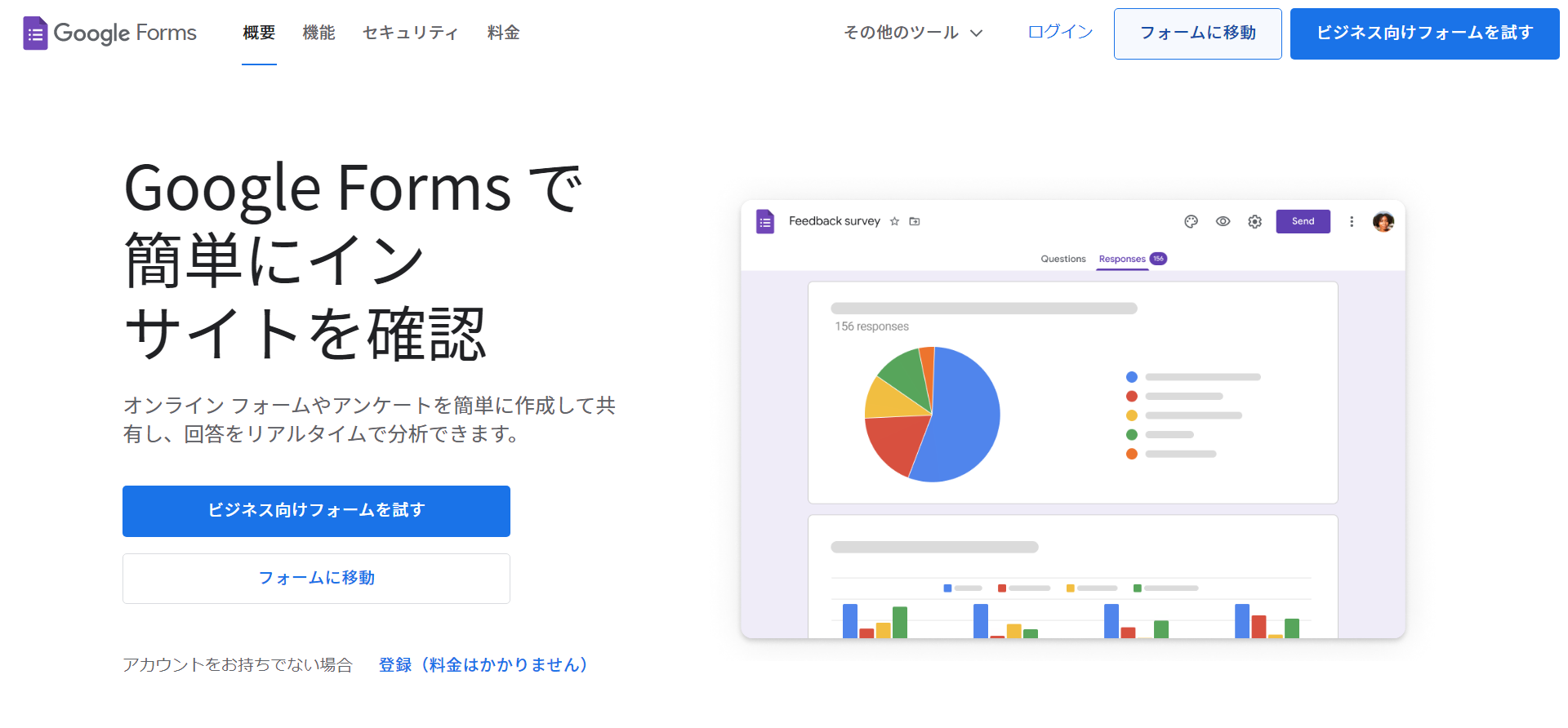
外部サイトとして利用するメールフォームです。
完全無料で使えてフォーム設置数も上限がありません。
広告も非表示なので使い勝手も良いでしょう。
アンケート作成にもたけており、セミナーなどの感想フォームとしても活躍しているフォーム作成ツールですね。
問い合わせ以外にもイベントや投票、小テスト作成といった幅広い使い方ができます。
ただし独自ドメインは利用できないこと、サーバー導入型ではない点だけは留意しておく必要があります。
また、細かなデザイン設定もできないので、サイトの雰囲気を保ちたい場合には不向きです。
Googleフォームは外部フォームとあって、サイト自体必要ではないので、サイトはないけどお問い合わせフォームが必要という場合は重宝するサービスですね。
formrun
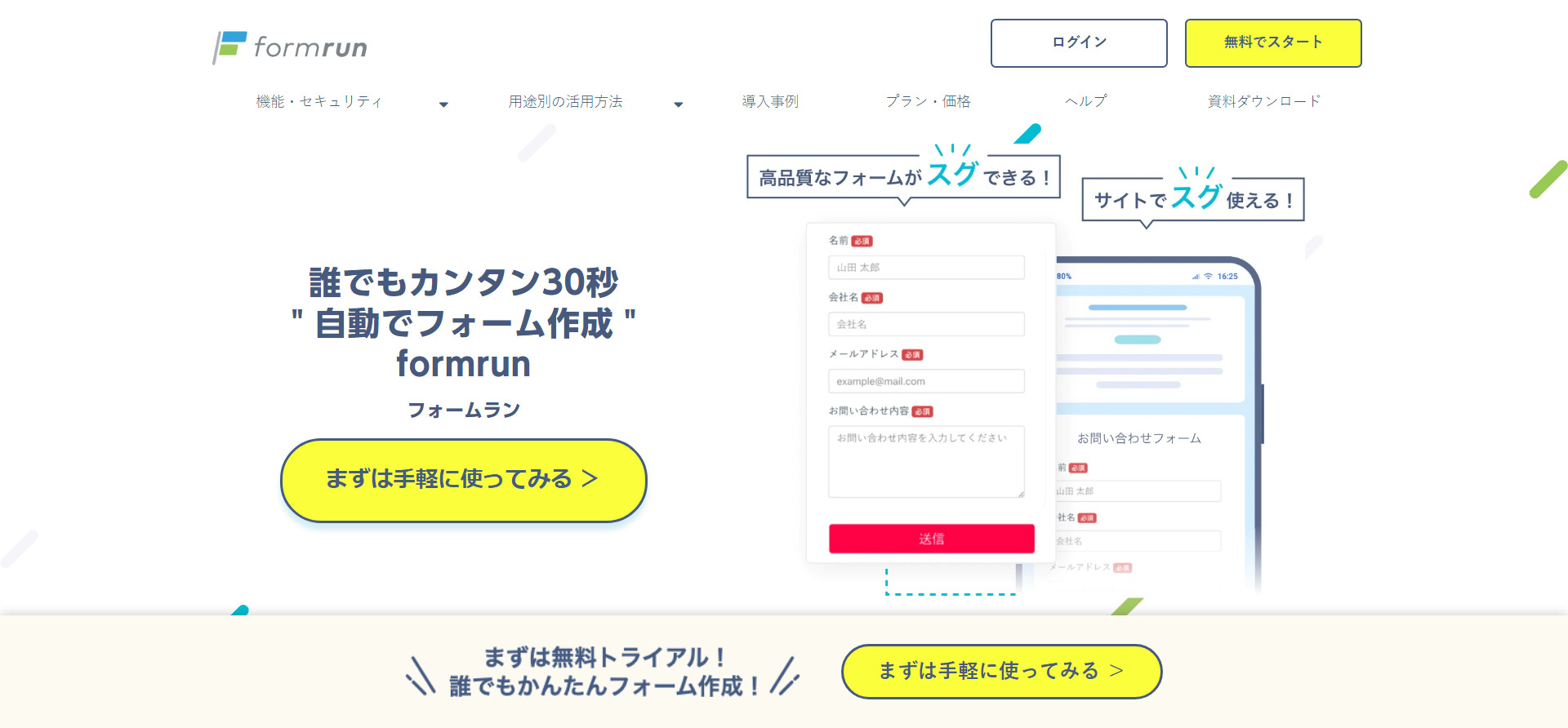
formrun(フォームラン)はFoam設置数により無料プラン・有料プランがわかれるフォーム作成サービスです。
無料プランは1個、ビギナーは5個、スターターは50個、プロフェッショナルは無制限でメールフォームを設置できます。
ただしフリープラン以外は有料ですので、無料で使いたい場合はメールフォーム設置数は1つであることを知っておく必要があります。
全プラン広告が非表示で、テンプレが40種類と多いので、テンプレートからデザインをしっかり選びたい人におすすめです。
複数名での管理にも対応していますが、この場合有料版へ移行する必要がありますのでご注意ください。
便利な顧客の回答データをSalesforceやGoogleスプレッドシートに出力する機能も搭載しておりますので、しっかり顧客管理したい企業などにおすすめできるフォーム作成ツールです。
フォームズ
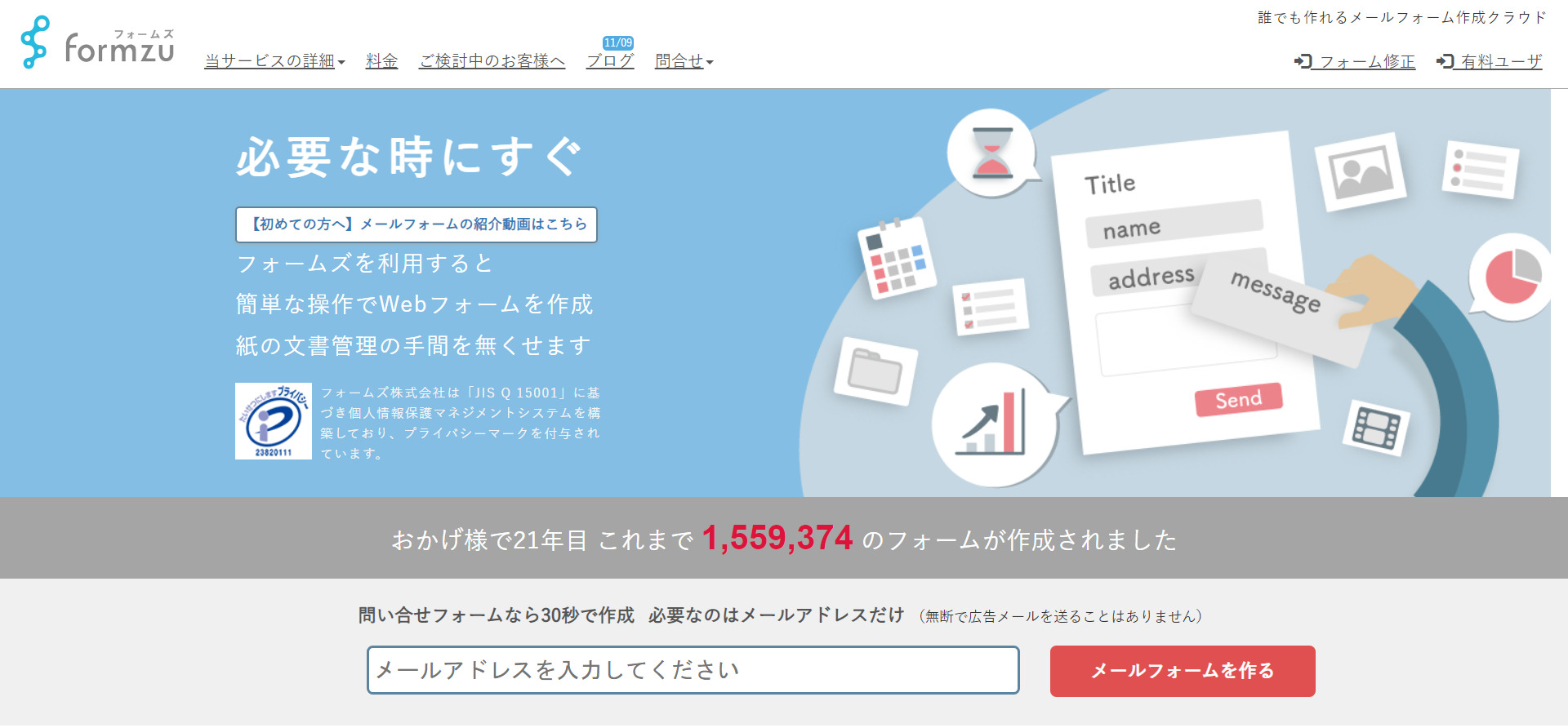
フォームズ(formzu)は無料プランもPayPal決済・クレジットカード決済の設定ができるフォーム作成ツールです。
例えばイベント参加・商品の注文といった場合にもすぐに支払いができるので、ユーザー・管理者どちらもスムーズなやり取りができます。
物販サイト・請求フォームなどを作りたい場合におすすめできるフォーム作成サービスですね。
無料プラン以外は広告非表示にできますが、無料プランは広告が表示されますのでご注意ください。
老舗クラウド型フォーム作成ツールでもありますので、実力と安心感のツールでもあります。
Tayori

PR TIMESが提供しているフォーム作成ツールTayoriは、カスタマーサポート機能が豊富、メールフォーム以外にもFAQ・アンケート作成なども作れるサービスです。
チャット機能も作れますが、こちらは有料プランになります。
プランは3つ、フリーとスターター、プロフェッショナルがあり、広告は全プラン非表示にできます。
アンケート結果をグラフ化してくれるのはTayoriならではの機能ですね。
オレンジフォーム
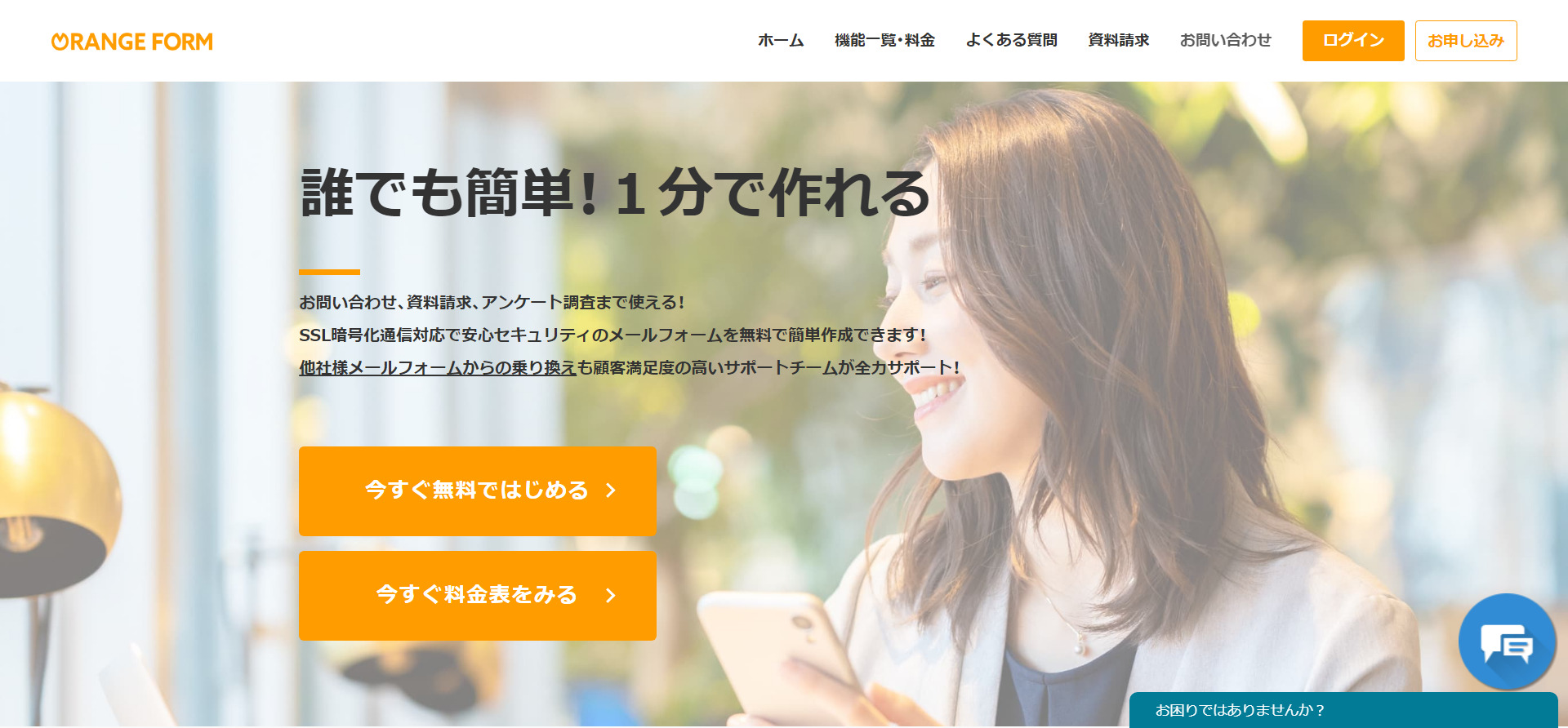
オレンジフォームは1分で簡単にメールフォームが作成出来ることを強みにしているフォーム作成ツールです。
プランはパーソナルとビジネスの2つあり、どちらもフォーム数は無制限としています。
将来的には制限を設ける可能性があると公式でも記載がありましたが、それでも現在無制限なのは強いですね。
無料版は広告が表示されるので、この点はご注意ください。
カスタマイズしやすく、デザインもシンプルで項目も自由に設定できるので簡単尚且つしっかり設定したい人におすすめです。
フォームメーラー
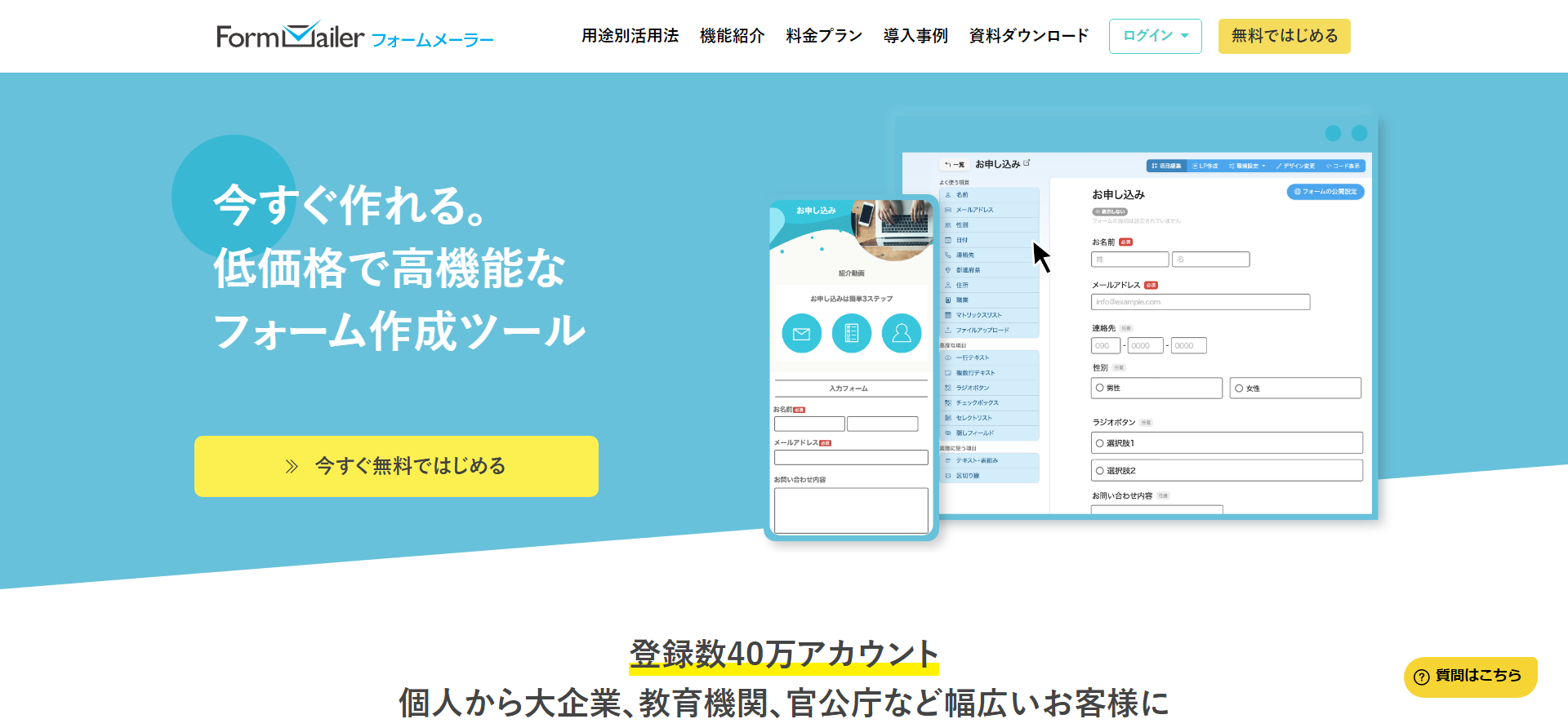
大手企業も利用しているフォームメーラーは、フリー・プロ・ビジネスの3つのプランが用意されているフォーム作成ツールです。
フリープランは広告が表示されますのでご注意ください。
プランにより、フォーム作成数や設置できる項目数、1フォームの受付回答数、回答データの保存期間が決まっていますので、メールフォームを設置する数が少なく項目数が少なくても問題ない場合に利用できます。
有料プランでランディングページを作成できるので、フォーム作成というよりはランディングページを作成するツールとして優秀なツールとしておすすめしたいサービスです。
フォームOK
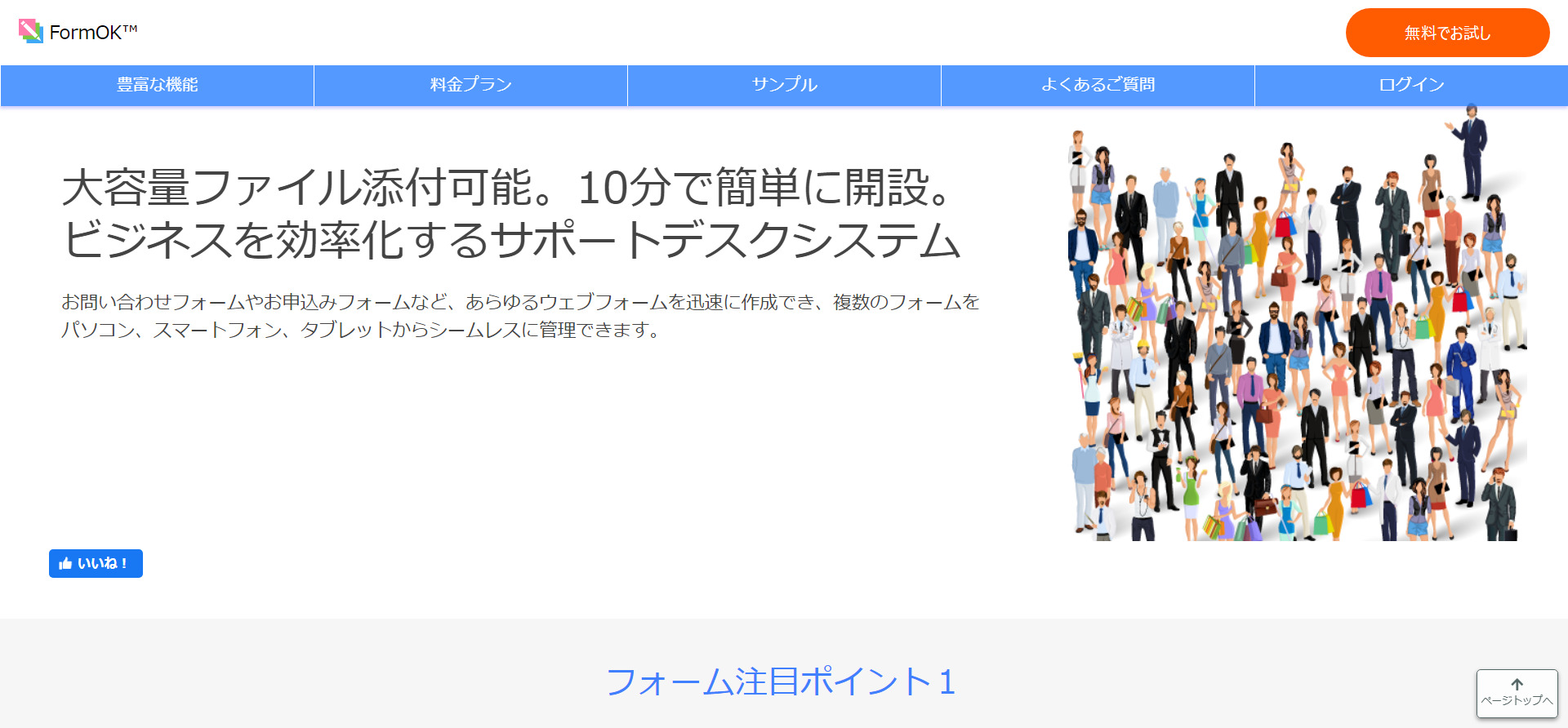
大容量をアップロードする可能性があるメールフォームを設置するならフォームOKがおすすめです。
フォームOKはギガファイルアップローダーを独自開発し、ギガバイト級大容量ファイルをメールフォームに添付できるようにした大容量対応のサービスです。
プランは3つあり、フリー・ライト・スタンダードがあります。
大容量をアップロードはできますが、プランによってストレージが決まっており、フリーは100MB、ライトは10GB、スタンダードは30GBなのでこの点はご注意ください。
フォーム設置数と項目数は無制限、無料版には広告が表示されます。
メールフォームを自作するための作り方、無料ツール7選 まとめ
メールフォームを自作するための方法やメリット・デメリット、メールフォームの基本的な作り方や無料のメールフォーム作成ツールを記事にまとめました。
ホームページに設置するメールフォームは、お客様の声や請求・申し込み数を左右します。
しっかりとあなたの考える動作を実行できるメールフォームにするためにも、本記事でまとめたメールフォームの情報を参考にしてください。
メールフォームを自作する場合は、セキュリティ面は問題ないかなども考えて作成しましょう。
セキュリティ対策がしっかりされている無料メールフォーム作成ツールを利用するのもおすすめです。